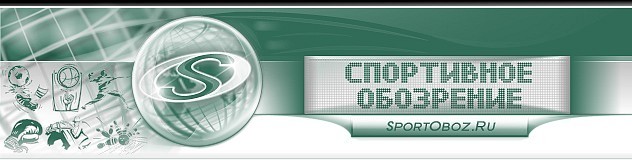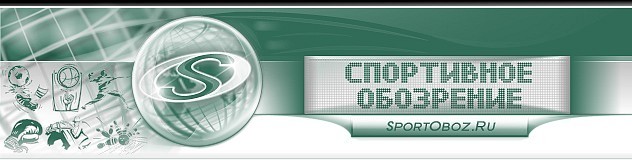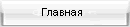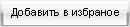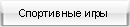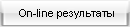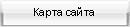Многие владельцы компьютеров в состоянии произвести самостоятельную диагностику и выявление возникшей неисправности, тем самым существенно сэкономив время и средства на дорогостоящий ремонт в сервисном центре. В статье описаны первые шаги на пути к самостоятельной диагностике и ремонту ПК и эффективные способы выявления наиболее распространённых поломок компьютера.
Сам процесс реанимации вышедших из строя – узлов и блоков описан доступным к пониманию языком и не требует глубоких познаний в области компьютеров или использованию нетрадиционных специальных инструментов.
Итак, рассмотрим следующие признаки выхода из строя и нарушение работоспособности ПК:
Признак неисправности №1 - После включения компьютера раздаётся знакомый звуковой сигнал со стороны системного блока и загружаемой ОС, однако монитор – безжизненен;
№2 - Компьютер с периодической настойчивостью выключается в самостоятельном режиме (обычно такое происходит при пропадании электричества);
№3 - ПК не реагирует на любые попытку его включить;
№4 - Периодическое зависание компьютера;
№5 - После включения компьютер останавливает работу, на мониторе возникает картинка материнской платы или появляется информация отображающая процесс инициализации устройств. Такое состояние периодически повторяется «через раз», и спустя время, начинается долгожданная загрузка;
№6 - Спустя пару секунд после включения – компьютер выключается;
№7 - ПК периодически выкидывает БСОДы (синий экран смерти). Довольно часто возникает необходимость переустановки Windows, поскольку выдаётся сообщение о повреждении одного из файлов. Случается ситуация, когда Windows приступает к проверке HDD на предмет имеющихся ошибок;
№8 - На экране монитора возникают характерные горизонтальные полосы, точки, искажение изображения, точки, куски текста в "нетрадиционных" местах и т.д.;
№9 - Компьютер длительное время проходит POST диагностику, медленно работает, систематически выбрасывает синий экран, или попросту зависает на неопределённое время;
№10 - После включения ПК, слышен звук работающих вентиляторов, видно свечение светодиодов, однако признаки загрузки компьютера отсутствуют, экран не реагирует, возможны периодические звуковые сигналы от системного динамика.
Диагностика состояния признака неисправности №1
Здесь, по всей видимости, из строя вышла дорогостоящая видеокарта или сам монитор. Выполняем следующие действия – отсоединяем кабель монитора от системного блока. Если монитор находится в работоспособном состоянии, на экране появляется – «Кабель не подключен», если этого не происходит, значит, неисправен монитор, для полной уверенности можно подключиться к другому компьютеру. При подтверждении неисправности требуется ремонт монитора.
Если же после отсоединения кабеля на экран монитора выводится информация об отсутствии подключения, то проблема заключена в видеокарте, при соблюдении условий нормального осуществления POST диагностики BOIS, (сопровождаемой звуковым сигналом). Видеокарта требует ремонта или замены.
Диагностика неисправности №2
Довольно часто системный блок включает защиту во время действующей нагрузки (кодирование, игры, архивирование…) – здесь может быть два варианта: либо проблемы с блоком питания, либо перегрев процессора. Что касается перегрева, то причиной служит наличие большого слоя пыли, сломанном вентиляторе или недостаточном контакте и отводе тепла в креплении радиатора. Вероятность ситуации связанной с перегревом процессора более вероятна, чем выход из строя блока питания.
Если произвольно выключается системный блок, то проблема, скорее всего заключена в блоке питания, который лучше заменить.
Диагностика неисправности №3
ПК не реагирует на настойчивые попытки его включения:
Причиной неисправности может быть – блок питания, реже – видеокарта и материнская плата.
Проверка работоспособности видеокарты требует её снятия и перезапуска компьютера. Если неисправность подтверждается, то изображение «уйдёт» на встроенную видеокарту (при её наличии), или БИОС немедленно просигнализирует об ошибке специальным сигналом. Здесь требуется ремонт видеокарты. Если причина неисправности заключена не в видеокарте, то компьютер останется безжизненным.
Работоспособность блока питания проверяется отключением его от материнской платы и других устройств. Теперь подключаем к сети, и замыкаем скрепкой зелёный и чёрный контакты, размещённые на широкой панели, которую обычно подключают к материнской плате. При исправном состоянии блока питания, вентилятор устройства должен вращаться. Ещё один эффективный способ проверки – это подключение блока питания к другому компьютеру.
При исправности блока питания и работоспособной видеокарте всё внимание переносится на материнскую плату, в которой и заключена неисправность.
Диагностика неисправности №4
Проблема заключается в одном из устройств: в жёстком диске, в материнской плате, в блоке питания, в SATA шлейфе жёсткого диска.
ПК одномоментно зависает, при этом всё останавливается, замирает изображение, музыка, курсор мыши. Проблема состоит в «отлипании» северного или южного моста, размещённого на материнской плате, что требует её немедленного ремонта. Здесь возможен заводской брак, связанный с проектированием, проблемой, связанной с контроллером SATA. Такие признаки должны проявиться сразу после приобретения ПК или отдельной платы, и правильное решение заключается в замене платы, находящейся на гарантии. Возможна также установка дополнительного PCI SATA контроллера.
Случается поэтапный процесс зависания: первоначально зависают программы, перестаёт отвечать на действия ОС, останавливает движение курсор мышки, на экране появляется синий цвет. Проблема заключена в SATA шлейфе Вашего жёсткого диска, в неисправности блока питания или самого жёсткого диска.
Шлейф необходимо заменить, если ситуация не меняется – следует измерить шумы специальным БП осциллографом. Если необходимые инструменты диагностики отсутствуют, остаётся пробовать применить метод подмены, причём в первую очередь следует подменить HDD, поскольку вероятность его неисправности выше, чем блока питания.
Диагностика неисправности №5
Скорее всего, БИОС не в состоянии распознать то или иное устройство: DVD привод, жёсткий диск…
Необходимо применить метод отключения и подключения всех диагностируемых устройств, возможно причина неисправности в SATA шлейфе.
Возможной причиной может стать плохое питание, что визуально подтверждается картиной вздувшихся (испорченных) конденсаторов на выходе БП.
Маловероятным вариантом могут стать проблемы с БИОСом, требующим системного вмешательства со стороны специалиста.
Диагностика неисправности №6
Активируется защита блока питания, здесь может быть две причины: неполадки устройства или короткое замыкание, где то на материнской плате, например: умирающий ШИМ контроллер или другие элементы платы.
Осуществляем проверку блока питания способом замыкания скрепкой (булавкой) зелёного и любого чёрного контакта на широком, подключаемом к материнской плате выводе. 95% в пользу того, что БП исправный – немедленное включение вентилятора. Но для полной проверки нужно подключить устройство к заведомо проверенному и исправному ПК.
Таким образом, блок питания работоспособен, значит, неисправность находится в материнской плате, которая нуждается в серьезном
ремонте компьютеров.
Диагностика неисправности №7
Появление синих экранов смерти на экране монитора говорит о необходимости переустановки ОС, кроме того возможно причина в сбое работы жесткого диска, который требует не просто ремонта, а полной замены, поскольку он – «сыпанный».
Кроме того, оперативную память можно проверить с помощью программы memtest86+ .
Стабильность работы материнской платы и процессора проверяется «Стресс тестом системы», который содержится в оригинальном программном комплексе AIDA64, а проверить видеокарту можно с помощью 3DMARK. Однако тесты могут не дать искомых результатов, вот почему, проверку следует проводить методом исключений, подменяя на время системные комплектующие.
Диагностика неисправности №8
Здесь повреждена видеокарта, которую необходимо сдать в ремонт специалистам сервисного центра.
Если на экране монитора преобладают шумы и горизонтальные полосы, попробуйте проверить целостность самого видео кабеля.
Диагностика неисправности №9
Проблема заключена в жёстком диске, либо SATA кабеле. Кроме того, здесь важно не перепутать медленную работу операционной системы из-за HDD с общим торможением по причине наличия вирусов, захламлённости и прочей ерунды. Ориентироваться необходимо на время прохождения POST.
Не исключено, что тормозит работу БП (слышны характерные щелчки со стороны жёсткого диска, который не может включиться). Визуальный вид вздувшихся (испорченных) конденсаторов на выходе блока питания – лучшее подтверждение имеющейся неисправности. Оперативно меняем SATA кабель, на время подменяем БП, если не помогает – проблема заключается в HDD.
Диагностика неисправности №10
Необходимо с корпуса ПК снять материнскую плату, оставить подключенным на ней одну планку оперативной памяти, сам процессор и видеокарту (если отсутствует встроенная плата). Также в работе должен оставаться блок питания.
Для диагностики необходим POST-кодер, мультиметр и осциллограф.
Запускаем в работу POST-карту и ориентируем на номер ошибки. При загорании на пост карте без предварительно прохождения 00 или FF – проблема в материнской плате, в редких случаях в процессоре или в блоке питания. Мультиметром замеряем вольтаж (+12v, +5v, +3,3v). При нормальных значениях желательно померять уровень шумов – осциллографом. При нахождении поломки необходим ремонт. В случае выдачи пост картой другого кода, нужно посмотреть расшифровку POST кодов в соответствующей документации.
Более простой путь поиска неисправности требует двух или трёх деталей – наличием аналогичной оперативной памяти (DDR1, DDR2…), блока питания и видеокарты, на такой же шине (AGP, PCI-e…). Поочерёдной заменой деталей компьютера на рабочие аналоги – методом исключения можно быстро определить поломку. Если проблема не решилась и ПК не включается – значит, материнская плата полностью вышла из строя, в меньшей степени это касается процессора.
Диагностика и гарантированный ремонт электронных книг.Практика показала, что из частых поломок из работы выходит дисплей. Но это из главных поломок, остальные более серьезные. Доверьтесь к услугам специалистов.